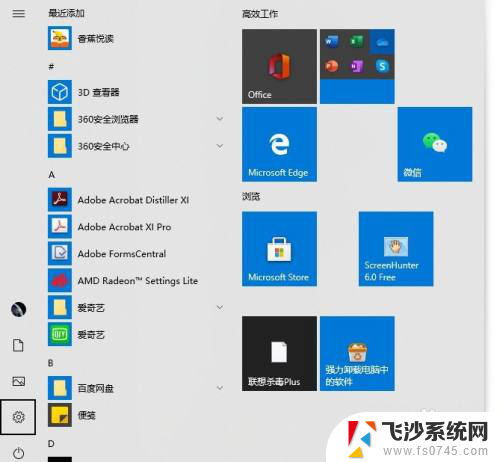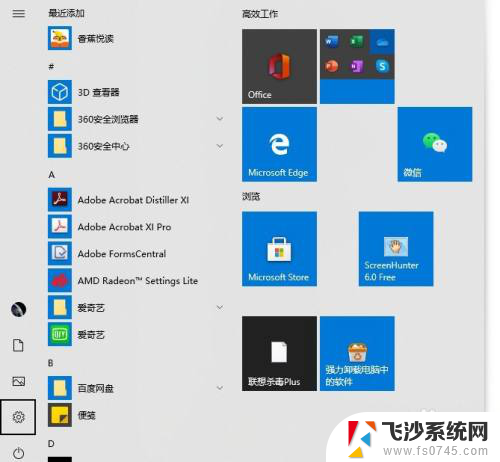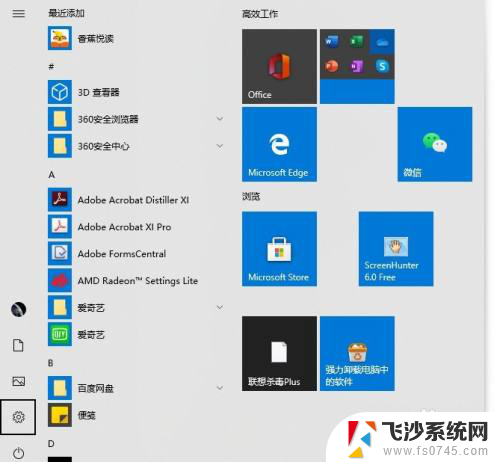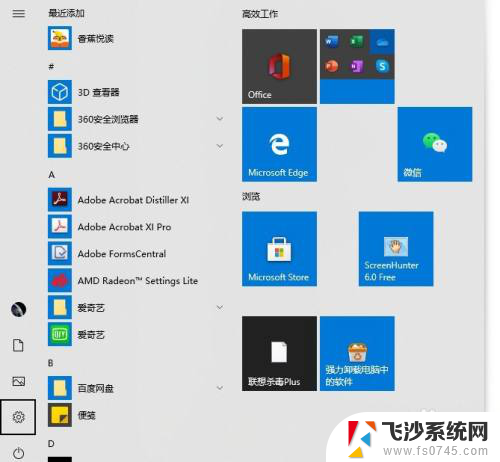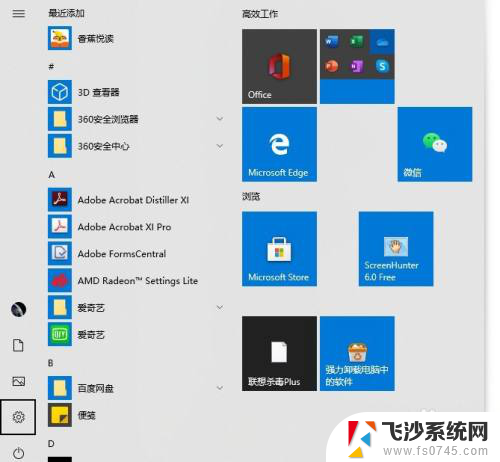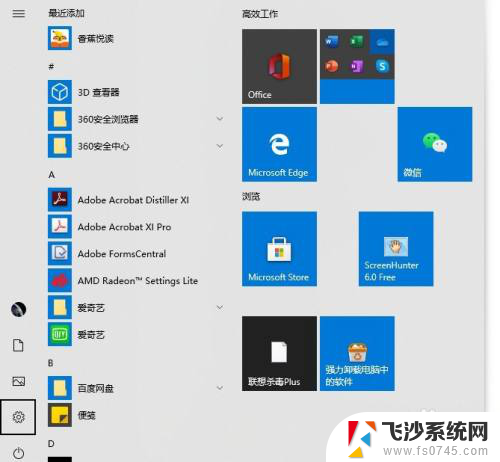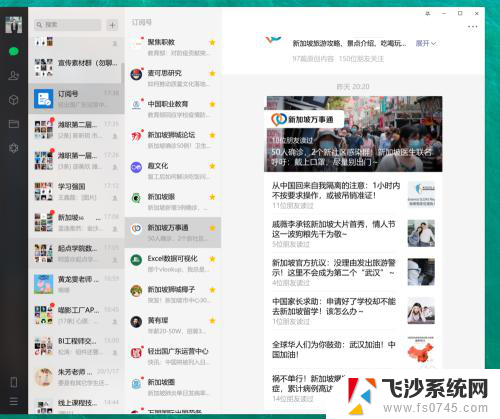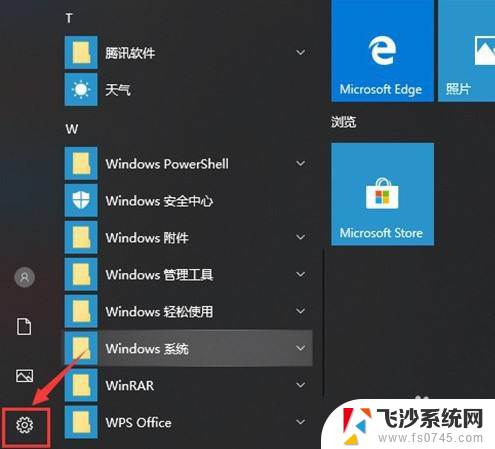笔记本的鼠标箭头不见了怎么办 电脑鼠标光标消失不见
更新时间:2023-12-24 09:44:11作者:xtyang
在使用笔记本电脑时,有时我们可能会面临一个令人困扰的问题,那就是鼠标箭头突然消失不见了,当我们需要通过鼠标进行操作时,这个问题无疑会给我们带来极大的不便。当我们遇到电脑鼠标光标消失不见的情况时,应该如何解决呢?本文将为您介绍一些常见的解决方法,帮助您迅速找回消失的鼠标箭头,恢复正常的使用体验。
具体方法:
1.按Windows键,然后连续按Shift+Tab键3次。再按向下箭头↓找到设置图标(齿轮形状),按Enter键。
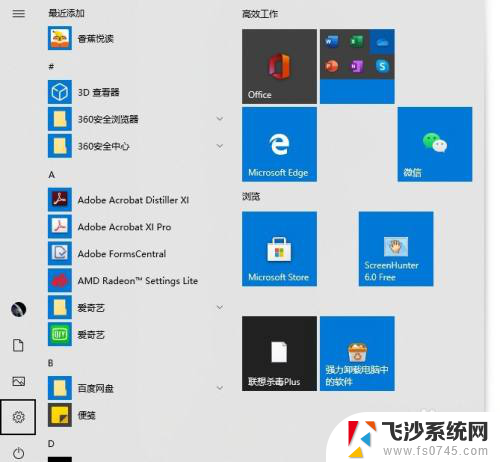
2.按Tab键,然后按向右箭头→,找到【设备】,按Enter。

3.按Tab键,然后向下箭头↓找到【鼠标】,按Enter键。
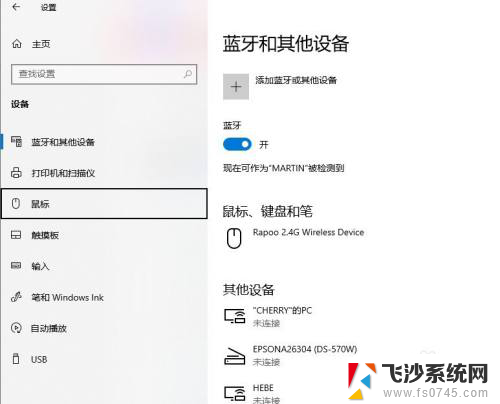
4.多次按Tab键,找到位于底部的【其他鼠标选项】。按Enter键。
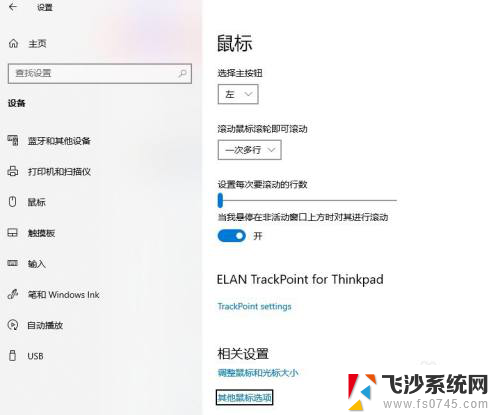
5.此时跳出【鼠标属性】对话框。
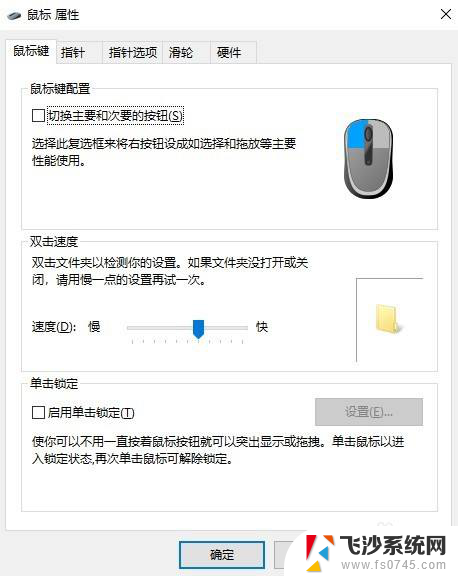
6.按Shift+Tab,然后按向右箭头→切换到【硬件】。按Tab键查看设备情况。如果有设备关闭,打开即可恢复鼠标箭头。
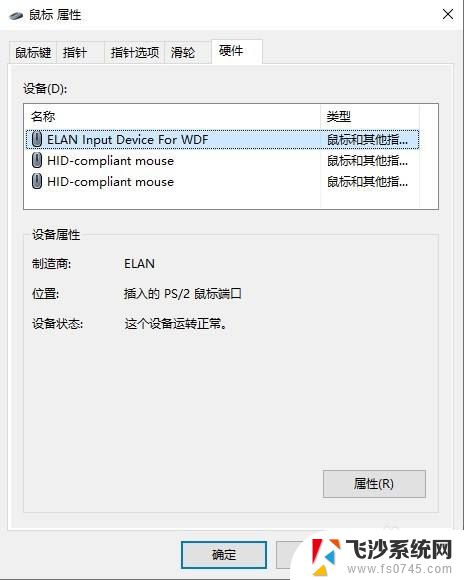
以上是笔记本鼠标箭头不见了的解决方法,有需要的用户可以按照以上步骤进行操作,希望对大家有所帮助。